Mis on SMPS?

Enne oma arvutile SMPS-i valimist uurige, mis on SMPS ja mida tähendab erinevate tõhususe reiting.
Windows 11 arvutis kausta loomine on kohustuslik. Kaustade loomine aitab teie faile hõlpsaks leidmiseks korraldada. Saate luua nii palju kaustu, kui soovite, ja kui tunnete, et teil pole seda vaja, saate need igal ajal kustutada. Paremklõpsake vastloodud kaustal ja valige kustutamise suvand.
Teil võib juba olla eelistatud meetod kausta loomiseks, kuid mida rohkem valikuid olete teadlik, seda parem. Nii saate valida selle, mis teile parasjagu mugavam on. Ei või iial teada; võite luua kaustu kõige pikema meetodiga. Või teete midagi muud ja peate looma kausta ning tänu kõigi saadaolevate meetodite tundmisele säästate kausta loomise protsessis veidi aega.
Erinevad viisid kausta loomiseks Windows 11-s
Säästate aega ja energiat, kui alustate millegi lihtsaima viisiga. Seda silmas pidades on lihtsaim viis kausta loomiseks Windows 11-s kontekstimenüü kaudu . Minge oma töölauale ja paremklõpsake ala, kuhu soovite oma kausta paigutada. Asetage kursor valikule Uus ja ilmuma peaksid külgaknad. Kaustavalik on loendis esimene .
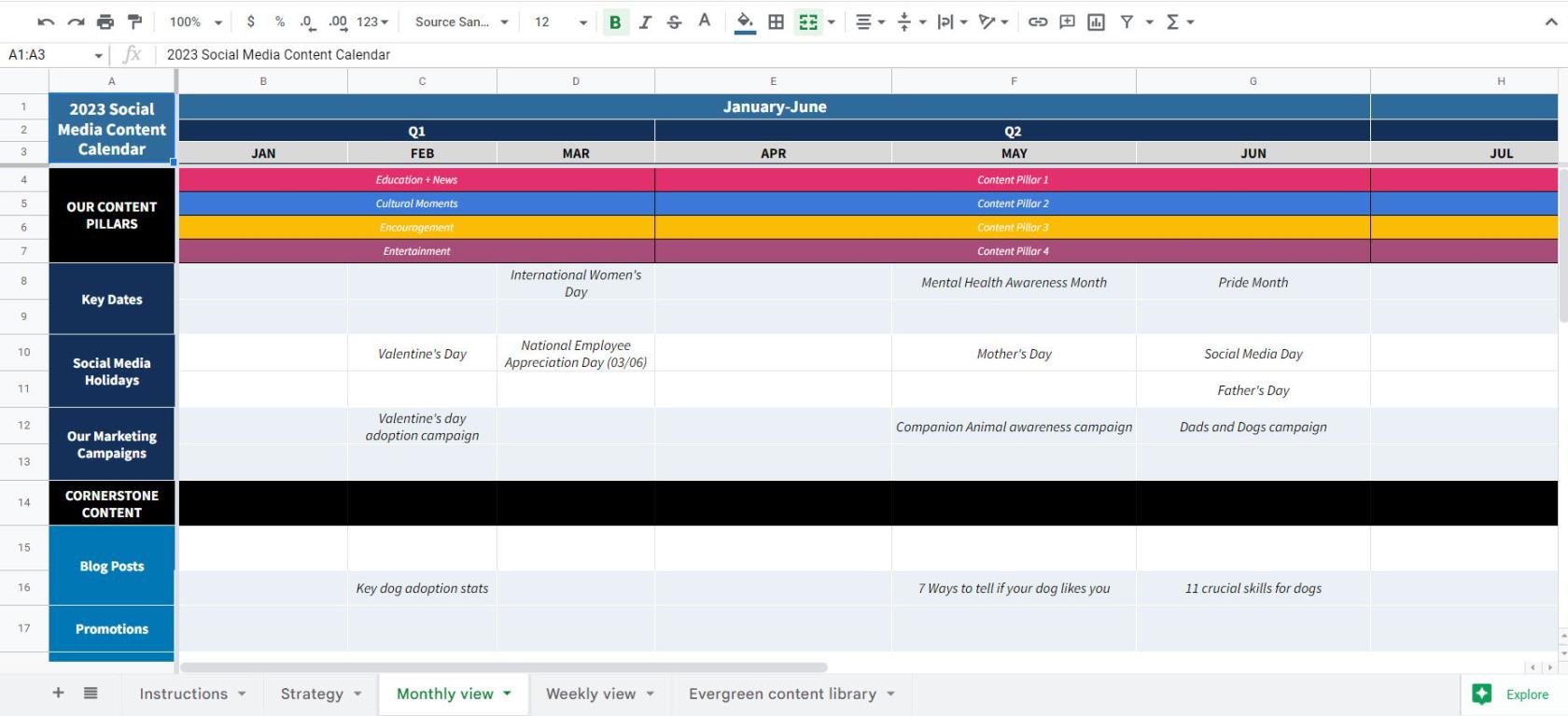
Teine kiire tee, mille saate uue kausta loomiseks kasutada, on järgmise klahvikombinatsiooni kasutamine. Esiteks peate minema asukohta, kuhu soovite kausta luua. Näiteks kui soovite rakenduses Pictures uut kausta, minge sellesse asukohta ja vajutage klahvikombinatsiooni Ctrl + Shift + N. Teie kaust kuvatakse koos pealkirjaosaga esile tõstetud, et saaksite uuele kaustale nime anda.
Käsuriba kasutamine
Uute kaustade loomiseks on võimalik kasutada ka käsuviipa. See ei pruugi olla paastumeetod, kuid kui te seda juba mingil põhjusel kasutate, saate uue kausta luua järgmiselt. Avage käsuviip ( käivitage see administraatorina ), otsides seda otsinguribalt. Saate seda otsida, tippides paar esimest tähte otsinguribale, kuni see kuvatakse otsingutulemustes. Ärge unustage valida selle administraatorina käitamiseks.
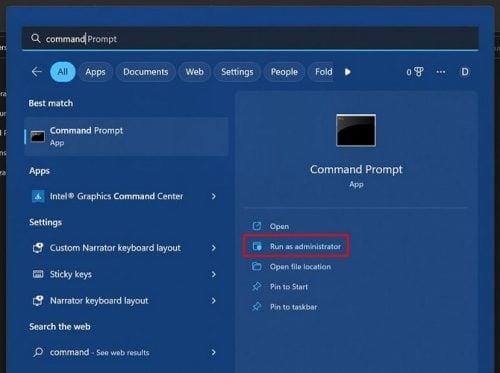
Kui see avaneb:
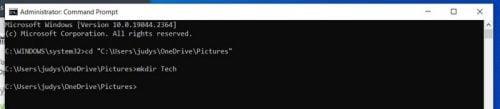
Nüüd minge teele, kuhu faili soovite. Näiteks kui soovite luua rakenduses Pictures kausta, peaksite seda kontrollima. See on kõik, mis puudutab ühe või mitme faili loomist käsuviiba abil. Käsuriba võib alguses tunduda hirmutav, kuid kui olete sisestamise suhtes ettevaatlik, peaks kõik kulgema plaanipäraselt.
File Exploreri kasutamine
Kui kaks eelmist meetodit pole see, mida otsite, võite alati proovida faili Exploreri abil luua uue kausta. Saate seda avada mitmel viisil; näiteks võite vajutada klahve Windows ja E. See oleks kiireim viis, kuid kui klahvikombinatsioon mingil põhjusel ei tööta, võite proovida seda avada dialoogiboksi Run Command abil, vajutades Windowsi ja R-klahve. Kui kast on avatud, tippige explorer ja klõpsake nuppu OK. Samuti saate paremklõpsata Windowsi menüül Start ja valida suvandi Failihaldur. Valik on põhja poole.
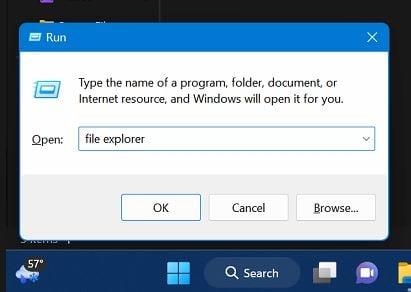
Kui see on avatud, minge kohta, kuhu soovite uued kaustad luua. Klõpsake vasakus ülanurgas nuppu Uus ja valige kausta valik.

Kui kasutate operatsioonisüsteemi Windows 10, peate paremklõpsama kohta, kuhu soovite kausta paigutada, ja viima kursori valikule Uus. Klõpsake kausta valikuid ja ärge unustage anda oma uuele kaustale nime.
Ilmuma peaks uus kausta rida. Kui arvate, et lõite kausta vales kohas, võite alati sellel paremklõpsata ja valida uue kausta kustutamiseks suvandi Võta uus uus.
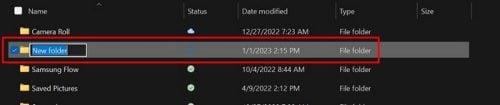
Kui kasutasite kaustade loomiseks ainult ühte meetodit, on siin veel mõned. Mida rohkem valikuid teil on, seda parem. Võimalik, et kasutate käsuviipa ja peate looma uue kausta. Kui te ei teadnud, et saate käsurealt uue kausta luua, siis nüüd teate, et saaksite selleks kasutada juba kasutatavat programmi.
Lisalugemist
Kuna me käsitleme kaustade loomist, ärge unustage vaadata meie artiklit selle kohta, kuidas saate neid ka Dropboxis luua, kustutada ja hallata . Vaadake, kuidas saate ka Outlookis kaustu luua ja kustutada, kui teil pole olnud võimalust neid luua.
Kui soovite veidi lisaturvalisust, saate teenuses Google Photos luua ka lukustatud kausta . Nende piltide jaoks, mida valed silmad ei näe, sobivad need kaustad suurepäraselt nende piltide kaitsmiseks teie 3. klassi ettevõtmisest. Samuti saate luua kaustu mitmetes muudes kohtades; Näiteks on teil ka Google Drive ja kuna probleemide korral tuleb alati lahendada probleeme, võiksite lugeda ka selle kohta, kuidas saate Outlookis probleemi lahendada, kui kaustade komplekti ei saa avada. .
Järeldus
Windowsis kaustade loomine on lihtne, isegi kui alustate operatsioonisüsteemiga. Kaustade loomiseks on erinevaid viise. Seega saate valida endale kõige lihtsama. Uue kausta saate luua klaviatuurikombinatsioonide või muude meetodite abil, mis nõuavad siin-seal paari klõpsu. Millist meetodit te arvate, et kavatsete kasutada? Andke mulle allolevates kommentaarides teada ja ärge unustage artiklit sotsiaalmeedias teistega jagada.
Enne oma arvutile SMPS-i valimist uurige, mis on SMPS ja mida tähendab erinevate tõhususe reiting.
Kavatsesin süveneda teemasse, mis muutub küberturvalisuse maailmas üha olulisemaks: isolatsioonipõhine turvalisus. See lähenemine
Täna kavatsesime süveneda tööriista, mis suudab teie Chromebookis korduvaid klõpsamisi automatiseerida: automaatset klõpsurit. See tööriist võib säästa teie aega ja
Lahendage probleem, kus teie Roomba robottolmuimeja peatub, kinni jääb ja pöörleb pidevalt ümber.
Hankige vastused küsimusele, miks minu Chromebook ei lülitu sisse? Selles kasulikus juhendis Chromebooki kasutajatele.
Steam Deck pakub jõulist ja mitmekülgset mängukogemust otse teie käeulatuses. Kuid selleks, et optimeerida oma mängimist ja tagada parim võimalik
Muutke oma Fitbit Versa 4 kella sihverplaati, et anda oma kellale iga päev tasuta uus välimus. Vaadake, kui kiire ja lihtne see on.
Sellest juhendist leiate teavet selle kohta, kuidas petturist Google'ile teatada, et vältida teiste petmist.
Kas peate GPU arvutist eemaldama? Liituge minuga ja selgitan selles samm-sammulises juhendis, kuidas GPU arvutist eemaldada.
Õlas surfamine on sotsiaalse manipuleerimise rünnak. See hõlmab ründajat, kes kogub teavet teie ekraani vaadates.






